TP-LINK TL-WPA4220KIT: инструкция по настройке
Для начала, нам нужно установить адаптер TL-PA4010, подключить его в розетку, и подключить к нему интернет от роутера, или модема
Обратите внимание, что напрямую подключить интернет к PowerLine адаптеру не получится. Только через модем/роутер. Подключаем адаптер в розетку
Не подключайте его через сетевые фильтры. Затем, берем сетевой кабель, подключаем его к адаптеру и в LAN разъем роутера (модема). Вот так:
Подключаем адаптер в розетку. Не подключайте его через сетевые фильтры. Затем, берем сетевой кабель, подключаем его к адаптеру и в LAN разъем роутера (модема). Вот так:
Пока не нажимаем никаких кнопок. Переходим к установке второго адаптера. У меня это TL-WPA4220. Второй адаптер подключаем в розетку в той комнате, где вам необходимо получить интернет.
Ждем минуту, пока адаптер запустится.
Теперь, нам нужно соединить адаптеры между собой, что бы они установили защищенное соединение. Для этого, сначала, на первом адаптере TL-PA4010 нажмите на кнопку «Pair». Начнет мигать индикатор питания. И в течении двух минут нажимаем кнопку “Pair” на втором адаптере (на TL-WPA4220 она находится снизу). Устройства установят соединение. На обоих адаптерах загорится индикатор работы PowerLine сети.
После последующих отключений и подключений, адаптеры будут автоматически устанавливать соединение. Если вы захотите подключить к сети еще один адаптер, то сначала подключите его в розетку, нажмите и удерживайте на нем кнопку “Pair” не более 1 секунды, и в течении двух минут нажмите на кнопку “Pair” на одном из уже установленных в сети адаптеров.
Вот собственно и все. К адаптеру TL-WPA4220 мы можем подключить устройство по кабелю, или по Wi-Fi сети. И получить подключение к интернету через обычную розетку.
Уже все готово, и все работает. По кабелю мы можем без проблем подключать два устрйоства, и интернет на них будет работать. Но, у меня адаптер, который так же раздает Wi-Fi сеть. У этого адаптера есть настройки, в которые можно зайти через браузер. Сейчас мы подробнее это рассмотрим.
Комплект для более медленного соединения — TP-Link TL-WPA4220 Kit

Комплект TP-Link TL-WPA4220 является одним из самых дешевых на рынке. Это идеальный выбор для тех, кому необходимо устранить проблемы с Wi-Fi покрытием в большом доме (или удаленной беседке в саду) и не предъявляет высоких требований к скорости соединения.
Тем не менее, низкая цена обусловлена низкой эффективностью. Никакой поддержки MIMO, никаких гигабитных портов RJ-45, только однодиапазонный Wi-Fi модуль — все это делает этот набор нежелательным для людей с высокоскоростным доступом в интернет, ни для людей, живущих в густонаселенных кварталах жилых кварталов, в которых много сетей, работающих в 2,4 ГГц. Однако если для вас приоритетом является низкая цена и возможность совместного использования сети в действительно отдаленном месте, то в такой ситуации комплект считается незаменимым.
Набор PowerLine адаптеров TP-LINK TL-WPA4220Kit
Ну что, вспомнили? Отлично! А теперь разрешите представить наших сегодняшних героев — набор powerline адаптеров, которые специально для нашего блога предоставила компания TP-LINK — полное название модели выглядит как AV500 PowerLine Extender Starter Kit (TL-WPA4220KIT). Приобрести такой наборчик можно по сходной цене в моем любимом Плеер.РУ
Основные характеристики следующие:
- Поддержка подключения ПК как по Ethernet кабелю, так и по WiFi
- Скорость до 300 МБ/с по WiFi и до 500 МБ/с по электрической сети
- Работа на расстоянии до 300 метров
- Частота беспроводной связи — 2.4 ГГц
- Поддержка 100 ГБитного интернета
- 128-битная AES защита сети
Набор состоит из передатчика TL-PA4010 и приемника TL-WPA4220.
Кроме того, в коробке вы найдете 2 патчкорда для подключения устройств к адаптерам, гарантийный талон, русскоязычную инструкцию и диск с программным обеспечением.
Видео по настройке
This video will show you how to setup and use a TP-Link Wireless Powerline Adapter kit.
Watch what a TP-Link Power Line adapter could do for you.
How to troubleshoot a TP-Link Powerline product will help you identify and solve common problems that may prevent your powerline adapters from working as expected. It includes:
a. Troubleshooting when the Powerline LED is on
b. Troubleshooting when the Powerline LED is offHow to troubleshoot a TP-Link Powerline product – это видео поможет вам устранить основные проблемы, которые могут возникнуть во время работы устройств Powerline. Оно включает:
a. Возможные проблемы при включённом индикаторе Powerline
b. Возможные проблемы при выключенном индикаторе PowerlineHow to configure the TP-Link Powerline Extender to your Wi-Fi network will demonstrate how to set up a TP-Link Powerline Extender in your home using two methods:
a. Copy Wi-Fi settings from router to extender
b. Configure Wi-Fi settings manually
Настройка TP-Link TL-PA7017 KIT: подключаем телевизор к интернету с помощью Powerline адаптера
Допустим, маршрутизатор у меня размещен в коридоре, а телевизор на кухне. Мне нужно подключить телевизор к интернету с помощью кабеля. По Wi-Fi нет возможности подключиться (в телевизоре нет Wi-Fi, плохая скорость и т. д.). Проложить сетевой кабель от роутера к телевизору у меня возможности нет.
Берем один адаптер TL-PA7017 KIT, включаем его в розетку возле роутера и соединяем их с помощью сетевого кабеля.

В другой комнате, возле телевизора включаем второй адаптер, ждем пока загорится индикатор “Powerline” (который посередине) и подключаем сетевой кабель от Powerline адаптера к телевизору (ПК, PlayStation, другому роутеру, или что там у вас). Адаптеры соединяются автоматически!

Все! Интернет на телевизоре уже работает! Если у вас телевизор со Smart TV, конечно. Просто LAN-порт на телевизоре может быть для подключения к локальной сети, для трансляции видео по DLNA. И если вы хотите настроить DLNA, то такая схема подключения тоже подойдет.
Настройка безопасной Powerline сети
Есть возможность выполнить настройку защищенной сети. Это нужно для того, чтобы кто-то другой не смог включить еще один такой же адаптер и автоматически присоединится к сети. Не знаю насколько это актуально именно для домашней сети (так как сеть работает в рамках одного электрического счетчика), но если такая возможность есть, то лучше настроить безопасную сеть.
Для этого нужно на одном устройстве нажать на кнопку “Pair” (замигает индикатор питания).

Затем на другом адаптере так же нажимаем на кнопку “Pair”. На кнопку нужно нажать в течении двух минут. Ждем, пока индикатор питания перестанет мигать. Адаптеры будут объединены в безопасную сеть.
Если вы захотите подключить еще один адаптер, то просто включите его в розетку, нажмите кнопку “Pair” на одном из устройств в защищенной сети и нажмите “Pair” на новом адаптере.
Чтобы сбросить настройки Powerline адаптера TP-Link TL-PA7017, нужно нажать и держать кнопку “Pair” до той поры, пока индикатор питания не погаснет и снова загорится.
Я подключил кабель от адаптера к ноутбуку, чтобы проверить скорость соединения. К сожалению, у меня подключение к интернету до 100 Мбит/с, поэтому я не смогу продемонстрировать все возможности этих гигабитных адаптеров. Но при подключении через TL-PA7017 ноутбук выдал почти 100 Мбит/с, как и при подключении напрямую к маршрутизатору.

Это отличное решение для подключения устройств, которым необходимо быстрое и стабильное подключение к интернету. Такой способ будет работать намного лучше беспроводного моста. Когда возле устройства устанавливается второй роутер и настраивается подключение по Wi-Fi к главному роутеру. Можно в офисе подключить компьютеры к сети с помощью адаптеров TP-Link TL-PA7017. Вариантов использования очень много.
5
Сергей
TP-Link
Отзыв о скорости PowerLine адаптеров TP-Link
Для более полного представления о PowerLine и данном наборе мы решили провести один небольшой тест, дабы понять, не режет ли адаптер скорость, а если да, то насколько сильно?
Для него мы взяли два компьютера и программу AIDA32 Network Benchmark. Задача состояла в том, чтобы измерить скорость передачи данных внутри локальной сети напрямую через роутер (модель Asus RT-N10U) и через адаптеры TP-LINK Powerline — и сравнить результаты.
Первый замер был сделан для определения быстроты работы локальной сети в «чистом виде» — два компьютера подключены к одному роутеру при помощи обычных патчкордов.
Схема самая простая:

А вот данные из бенчмарка:
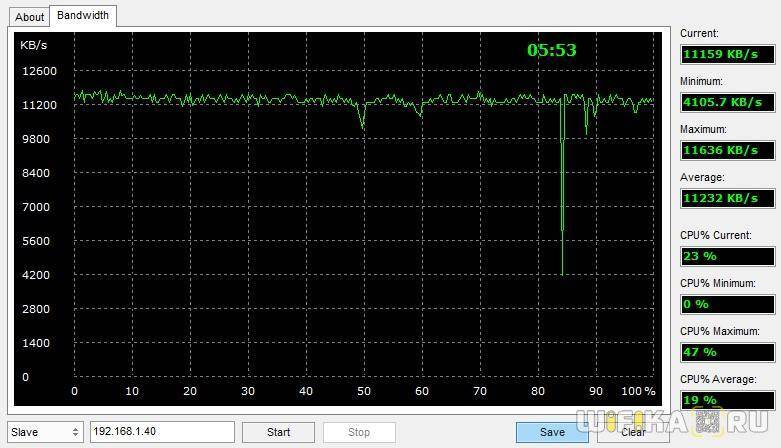
Ваше мнение – WiFi вреден?
Да
24.19%
Нет
75.81%
Проголосовало: 10185
Как видим, скорость была достаточно стабильной и держалась на уровне 11200 КВ/сек (87 Мбит/с). На самое меньшее значение (резкий скачок на графике) не обращаем внимания — это я не уследил и один из компьютеров ушел в спящий режим.
Второй замер — один комп оставляем как есть — кабелем к роутеру. Второй (ноутбук) отсоединяем и подключаем к роутеру по WiFi.

Никаких помех для радиоволн быть не должно — ноутбук находится прямо рядом с точкой доступа, а работающие источники радиомагнитного излучения (типа микроволновки или сотового телефона) поблизости отсутствовали.

Скорость значительно ниже — более, чем в 5 раз, на уровне 2200 КВ/c (17 Мбит/c). Более того, отмечаем большую амплитуду ее колебания.
Третий замер — один ПК вновь остался подключенным к маршрутизатору напрямую по кабелю, другой — в соседней комнате посредством адаптера TP-Link. Для чистоты эксперимента в это время в электросети в квартире была, скажем так, обычная будничная обстановка — работали только 2 компьютера, участвовавших в тесте, роутер, настольная лампа и холодильник.

Вот что получилось:

Результат — в два раза ниже скорость, чем это было при прямом соединении компьютеров с роутером + высокие колебания по скорости. Показатели по скорости лучше, чем в случае с WiFi, но по стабильности сигнала они примерно находятся в паритете — тот факт, что канал передачи данных (электрические провода) используется не только для интернета, сыграл свою отрицательную роль по сравнению с прямым соединением с маршрутизатором.
Также стоит учесть, что обстановка была не идеальной, но вполне благоприятной для работы всех устройств — ни источников излучений, ни включенных мощных бытовых приборов. К слову говоря, я всегда пользуюсь дома вайфаем и меня это особо не напрягает при повседневной работе за компьютером — серфинг в интернете, просмотр видео, скачивание файлов.
Функции
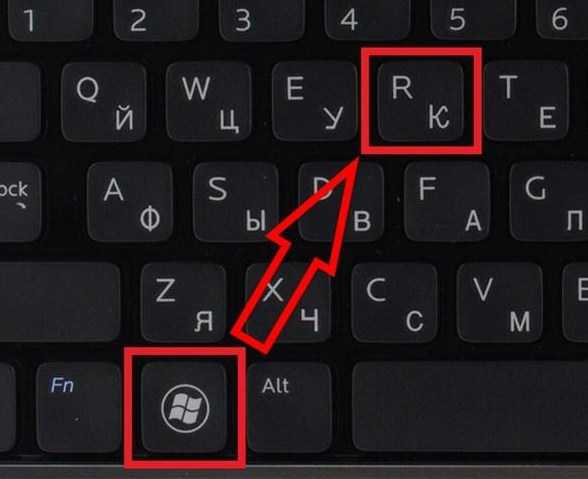
Адаптеры включаются в розетки. Один из них соединяется кабелем с роутером, второй – с клиентом. Они обнаружат друг друга, установят соединение. В итоге появится точка доступа с именем и паролем, указанными на TL-WPA4220. Кнопка WPS подключит к сети гаджеты без ввода пароля.
Параметры сети PowerLine изменяются при помощи кнопок на корпусах. Pair за минуту создаст защищённую компьютерную сеть со 128-битным шифрованием.
Комплект поддерживает теоретическую пропускную способность до 500 Мбит/с. Реальные показатели зависят от ряда факторов, и редко превышают 100 Мбит/с. Заявленная дальность передачи сигнала – 300 м.
QoS автоматически устанавливает ширину канала, определив содержимое пакетов с данными. Пользователь может вручную указать тип передаваемых данных: игры, потоковое видео, VoIP, интернет-радио или онлайн-музыка.
Благодаря режиму Power-Saving Mode, адаптеры потребляют меньше электроэнергии, чем предшествующая линейка. Если в течение определённого времени (десятков минут) компьютерная сеть не активна, девайсы переходят в энергосберегающий режим, в котором потребление электроэнергии снижается на 85%.
Для вмешательства в основные настройки работы адаптеров и обновления их прошивки применяются фирменные утилиты с англоязычным интерфейсом.
Отзыв о скорости PowerLine адаптеров TP-Link
Для более полного представления о PowerLine и данном наборе мы решили провести один небольшой тест, дабы понять, не режет ли адаптер скорость, а если да, то насколько сильно?
Для него мы взяли два компьютера и программу AIDA32 Network Benchmark. Задача состояла в том, чтобы измерить скорость передачи данных внутри локальной сети напрямую через роутер (модель Asus RT-N10U) и через адаптеры TP-LINK Powerline — и сравнить результаты.
Первый замер был сделан для определения быстроты работы локальной сети в «чистом виде» — два компьютера подключены к одному роутеру при помощи обычных патчкордов.
Схема самая простая:
А вот данные из бенчмарка:
Как видим, скорость была достаточно стабильной и держалась на уровне 11200 КВ/сек (87 Мбит/с). На самое меньшее значение (резкий скачок на графике) не обращаем внимания — это я не уследил и один из компьютеров ушел в спящий режим.
Второй замер — один комп оставляем как есть — кабелем к роутеру. Второй (ноутбук) отсоединяем и подключаем к роутеру по WiFi.
Никаких помех для радиоволн быть не должно — ноутбук находится прямо рядом с точкой доступа, а работающие источники радиомагнитного излучения (типа микроволновки или сотового телефона) поблизости отсутствовали.
Скорость значительно ниже — более, чем в 5 раз, на уровне 2200 КВ/c (17 Мбит/c). Более того, отмечаем большую амплитуду ее колебания.
Третий замер — один ПК вновь остался подключенным к маршрутизатору напрямую по кабелю, другой — в соседней комнате посредством адаптера TP-Link. Для чистоты эксперимента в это время в электросети в квартире была, скажем так, обычная будничная обстановка — работали только 2 компьютера, участвовавших в тесте, роутер, настольная лампа и холодильник.
Вот что получилось:
Результат — в два раза ниже скорость, чем это было при прямом соединении компьютеров с роутером + высокие колебания по скорости. Показатели по скорости лучше, чем в случае с WiFi, но по стабильности сигнала они примерно находятся в паритете — тот факт, что канал передачи данных (электрические провода) используется не только для интернета, сыграл свою отрицательную роль по сравнению с прямым соединением с маршрутизатором.
Также стоит учесть, что обстановка была не идеальной, но вполне благоприятной для работы всех устройств — ни источников излучений, ни включенных мощных бытовых приборов. К слову говоря, я всегда пользуюсь дома вайфаем и меня это особо не напрягает при повседневной работе за компьютером — серфинг в интернете, просмотр видео, скачивание файлов.
Видео по настройке
How to Troubleshoot a TP-Link Powerline Product
Фильтр: Все Вопросы и ответы по функционалу или параметрам спецификаций Руководство по настройке Требования к использованию
- Часто задаваемые вопросы о Powerline-адаптерах TP-Link 04-18-2019 671207
- How to rename a device on tpPLC Utility (new logo)? 09-06-2019 28059
- Подготовка к использованию утилиты tpPLC (новый интерфейс). 05-14-2018 111003
- How to set up QoS using tpPLC Utility (new logo)? 09-06-2019 28028
- How to add a device to the network using tpPLC Utility (new logo)? 09-06-2019 50072
- Как задать новое имя сети для адаптеров Powerline с помощью утилиты tpPLC (новый интерфейс)? 05-14-2018 58312
- Как сбросить настройки TL-PA211 до заводских? 08-31-2011 64931
- Какое количество Powerline-адаптеров может быть добавлено в одну сеть? 03-24-2016 122315
- Как обновить встроенное ПО усилителя сигнала Powerline с помощью утилиты tpPLC (новый интерфейс)? 05-14-2018 65111
- How to enable/disable power saving mode on powerline adapters? 12-12-2017 72995
- How to prepare for using the tpPLC Utility on Windows(Blue UI)? 11-23-2017 165183
- Что делать, если я не могу получить доступ к Интернет после подключения адаптера Powerline? 03-24-2016 118411
- How to upgrade TP-Link Powerline Adapters? 09-14-2017 85913
- Что обозначают LED-индикаторы Powerline-адаптеров TP-Link? 03-24-2016 479284
- How to Reset the Powerline Adapters to Factory Defaults? 09-14-2017 159922
- How to update the firmware using the tpPLC Utility on Windows? 09-12-2017 56122
- How to add an extra Powerline adapter to the existing Powerline network by adding the the powerline key on the Utility(Green UI)? 08-21-2017 44387
- How to turn on or off the LEDs on devices using tpPLC Utility (new logo)? 07-11-2017 17650
- How to reset a device using tpPLC Utility (new logo)? 07-11-2017 37670
- Универсальная схема настройки адаптеров Powerline 05-02-2017 29712
- Как подключиться к сети на основе имеющихся линий электропередачи нажатием кнопки «спаривания»? 08-31-2011 180867
- Создание сети на основе линии электропередачи нажатием кнопки спаривания. 08-31-2011 662842
- Как настроить утилиту TP-Link Powerline для обеспечения безопасности моей сети на основе линии электропередачи? 08-31-2011 102698
- Как отключиться от сети на основе имеющихся линий электропередачи нажатием кнопки «спаривания»? 08-31-2011 19152
- Почему не обнаруживается Powerline устройство? 08-31-2011 40205
- What can i do if PLC utility for Windows cannot be installed on Windows 8.1? 11-29-2016 20910
- How to add an extra Powerline adapter to the existing Powerline network by adding the powerline key on tpPLC Utility(new designed blue UI)? 04-15-2016 20824
- How to set a new Powerline Network Name to secure your whole Powerline network using the tpPLC Utility on Windows? 04-06-2016 40522
- Can several Powerline networks exist simultaneously in same power circuit? 11-25-2014 38554
Особенности Powerline
Высокая скорость Powerline
Благодаря продвинутой технологии HomePlug AV/AV2 устройства Powerline обеспечивают стабильную высокоскоростную передачу данных в любом месте, где есть розетка. Создавайте HD-стримы, играйте в онлайн-игры и загружайте большие файлы без задержек благодаря надёжному подключению Powerline.
Скорость Wi-Fi
Большинство беспроводных моделей Powerline поддерживают Wi-Fi стандарт AC (Wi-Fi 5), что позволит без труда расширить Wi-Fi сеть для всех имеющихся Wi-Fi устройств дома или в офисе.
Порты Ethernet для проводных подключений
Благодаря портам Ethernet у адаптеров Powerline может быть несколько надёжных скоростных проводных подключений одновременно для устройств, таких как Smart TV, ПК и игровых консолей.
Дополнительная розетка для устройств
Встроенная розетка означает, что Powerline может использоваться как обыкновенная розетка — подключайте устройства или удлинители, как если бы это была простая розетка.
Видео по настройке
Watch what a TP-Link Power Line adapter could do for you.
How to troubleshoot a TP-Link Powerline product will help you identify and solve common problems that may prevent your powerline adapters from working as expected. It includes:
a. Troubleshooting when the Powerline LED is on
b. Troubleshooting when the Powerline LED is offHow to troubleshoot a TP-Link Powerline product – это видео поможет вам устранить основные проблемы, которые могут возникнуть во время работы устройств Powerline. Оно включает:
a. Возможные проблемы при включённом индикаторе Powerline
b. Возможные проблемы при выключенном индикаторе PowerlineHow to change the Wireless Settings of the TP-Link Powerline Extender?
How to configure the TP-Link Powerline Extender to your Wi-Fi network will demonstrate how to set up a TP-Link Powerline Extender in your home using two methods:
a. Copy Wi-Fi settings from router to extender
b. Configure Wi-Fi settings manually
Купить wi-fi+powerline адаптер tp-link tl-wpa4220kit (белый) в городе Москва:
➤ Есть скидки по промокоду sidex250: акционная цена на wi-fi+powerline адаптер tp-link tl-wpa4220kit (белый) купить в городе Москва и других городах России. Конечная стоимость зависит от способа доставки. Доставка и самовывоз Wi-Fi+Powerline адаптер TP-LINK TL-WPA4220KIT (белый) без предоплаты. Перед покупкой обязательно активируйте промокод! Wi-Fi+Powerline адаптер TP-LINK TL-WPA4220KIT (белый): отзывы, фото, обзор, характеристики. Есть самовывоз в г. Москва.
Город Москва определён автоматически, Вы можете его → Контакты — Москва []
Телефон: 8 (800) 555-25-66
Добавить в корзину / Купить
Как работает PowerLine сеть, и для каких целей подойдет?
Постараюсь все объяснить максимально просто. Как я уже писал выше, с помощью специальных PowerLine-адаптеров мы можем передавать данные по электрической проводке, которая проложена в нашем доме.
Рассказываю на примере. Подключен у нас интернет, и есть роутер, или модем. Интернет нам нужно протянуть например в какую-то дальнюю комнату, или на второй (третий) этаж. Где мы установим еще один роутер, или подключим интернет к компьютеру, телевизору, IPTV приставке и т. д. Это вполне стандартная ситуация. Можно поступить следующим образом:
- Первый вариант: проложить обычный сетевой кабелю (витую пару). Это нам даст хорее и стабильное соединение. Но, в большинстве случаев, проложить кабель не получается, или это не очень удобно.
- Второй вариант: можно настроить беспроводное соединение между двумя роутерами, или использовать репитеры. Но, снова же, беспроводное соединение может быть не очень стабильным. А если и будет все работать, то будут приличные потери в скорости. К тому же, возможно понадобиться установка нескольких репитеров, если большая дистанция, или плохо будет пробиваться сигнал.
- Третий вариант: использовать эти самые PowerLine-адаптеры, которым посвящена эта статья. Возле роутера, или модема, мы подключаем в розетку один из адаптеров, и соединяем их сетевым кабелем. Затем, в нужных нам комнатах, к электросети мы подключаем другие адаптеры, к которым можно подключить устройства по сетевому кабелю, или еще один роутер. Где это необходимо, можно установить адаптеры, которые умею раздавать Wi-Fi. Точнее, расширять зону покрытия Wi-Fi, по электросети.
Нужно заметить, что обязательно должен быть установлен и настроен модем, или роутер. Так как PowerLine-адаптеры не умеют устанавливать соединение с провайдером. Они созданы исключительно для расширения уже существующей сети.
Думал сам рисовать схему работы PowerLine сети, но на сайте компании TP-LINK увидел очень понятную, и красивую схему. Думаю, ребята из TP-LINK будут не против, если я добавлю ее в статью.
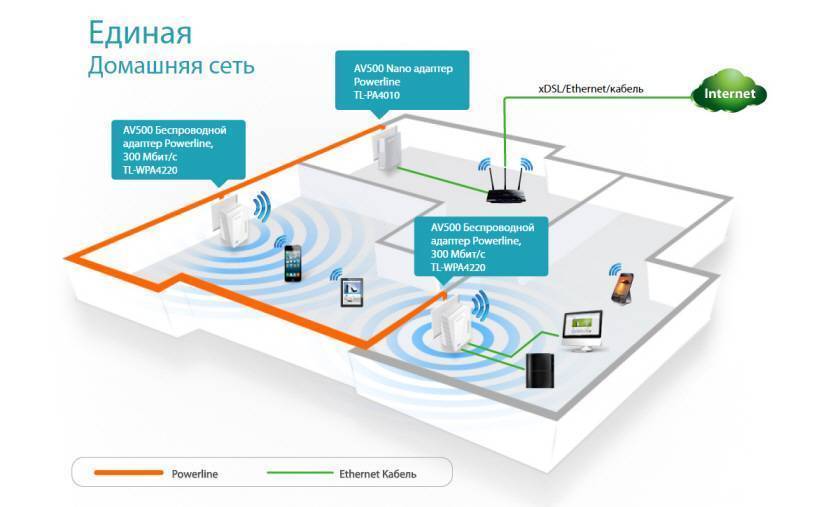
Вы можете купить столько адаптеров, сколько вам необходимо. Где нужен Wi-Fi, можно поставить HomePlug адаптеры с возможностью раздачи беспроводной сети. А в тех комнатах, где вы хотите подключить устройства по кабелю, ставим обычные адаптеры с разъемом RJ-45.
Как видите, все очень просто. Настройка так же простая. В одной сети можно объединить до 64 адаптеров
При выборе адаптеров, особое внимание обратите на количество портов RJ-45, и возможность раздавать Wi-Fi сеть. Так же, в рамках одной сети можно использовать HomePlug адаптеры разных производителей
Но, я настоятельно советую использовать устройства одного производителя. Хотя бы из-за простоты в настройке (нажатие одной кнопки на всех адаптерах).
Безопасность. В этом плане, все хорошо. Стандарт HomePlug AV поддерживает 128-битное AES шифрование.
Видео по настройке
This video will show you how to setup and use a TP-Link Wireless Powerline Adapter kit.
Watch what a TP-Link Power Line adapter could do for you.
How to troubleshoot a TP-Link Powerline product will help you identify and solve common problems that may prevent your powerline adapters from working as expected. It includes:
a. Troubleshooting when the Powerline LED is on
b. Troubleshooting when the Powerline LED is offHow to troubleshoot a TP-Link Powerline product – это видео поможет вам устранить основные проблемы, которые могут возникнуть во время работы устройств Powerline. Оно включает:
a. Возможные проблемы при включённом индикаторе Powerline
b. Возможные проблемы при выключенном индикаторе PowerlineHow to change the Wireless Settings of the TP-Link Powerline Extender?
How to configure the TP-Link Powerline Extender to your Wi-Fi network will demonstrate how to set up a TP-Link Powerline Extender in your home using two methods:
a. Copy Wi-Fi settings from router to extender
b. Configure Wi-Fi settings manually
ДЛЯ ОБНОВЛЕНИЯ
ВАЖНО: Чтобы избежать проблем при обновлении ПО, пожалуйста, прочитайте следующую информацию по процедуре обновления. Проверьте соответствие аппаратной версии и версии ПО
Установка неправильной версии ПО может повредить ваше устройство и аннулировать гарантию. (Обычно V1.x =V1)
Проверьте соответствие аппаратной версии и версии ПО. Установка неправильной версии ПО может повредить ваше устройство и аннулировать гарантию. (Обычно V1.x =V1)
НЕ рекомендуется устанавливать версию ПО, не предназначенную для вашего региона. Нажмите здесь для выбора региона и загрузите наиболее актуальную версию ПО.
- НЕ отключайте питание во время процесса обновления, поскольку это может нанести урон маршрутизатору
- НЕ обновляйте ПО маршрутизатора по Wi-Fi, за исключением тех случаев, когда это является единственно возможным способом.
- Рекомендуется, чтобы все пользователи прекратили использовать все интернет-приложения на компьютере или отключили сетевой кабель от клиентских устройств перед обновлением.
Примечание: Конфигурационные файлы могут быть некорректно установлены на новые версии встроенного ПО, требующие сброса на заводские настройки.
Рекомендации по обновлению ПО: Wi-Fi роутер, Wi-Fi роутер с модемом ADSL2+, Усилитель Wi-Fi сигнала
| TL-WPA4220 KIT(EU)_V5_200811 | ||
|---|---|---|
| Дата публикации: 2020-09-02 | Язык: Многоязычный | Размер файла: 1.78 MB |
|
| TL-WPA4220KIT(EU)_V5_200623 | ||
|---|---|---|
| Дата публикации: 2020-07-03 | Язык: Многоязычный | Размер файла: 1.64 MB |
|
| TL-WPA4220 KIT(EU) _V5_200617 | ||
|---|---|---|
| Дата публикации: 2020-07-01 | Язык: Английский | Размер файла: 1.64 MB |
|
Как подобрать подходящее оборудование Powerline для дома?
В отличие от усилителей Wi-Fi сигнала, устройства Powerline главным образом расширяют проводную интернет-сеть. Но есть и устройства Powerline, которые способны расширять и беспроводную сеть. Чтобы подобрать подходящее оборудование Powerline, нужно рассмотреть следующее:
Параметры | ||
Скорость Powerline | Высокая | 4 серия Например: TL-WPA4220 KIT, TL-PA4010P KIT. |
Очень высокая | 7 серия Например: TL-WPA7510 KIT, TL-PA7017P KIT. 8 серия Например: TL-WPA8631P KIT, TL-PA8010P KIT. | |
Ультравысокая | 9 серия Например: TL-WPA9610 KIT, TL-PA9020P KIT. | |
Скорость Wi-Fi (для усилителей Wi-Fi) | Нет (только проводное подключение) | Например: TL-PA9020P. |
Высокая | Например: TL-WPA4220 KIT. | |
Ультравысокая | Например: TL-WPA8631P KIT. | |
Passthrough (с доп. розеткой) | Нет | Например: TL-PA9020 KIT. |
Да | С дополнительной розеткой, например: TL-WPA8630P KIT. | |
Порты Ethernet | Количество портов | 1 порт, например: TL-WPA9610. |
2 порта, например: TL-PA9020P. | ||
3 порта, например: TL-WPA8631P. | ||
Скорость портов | Порт Fast Ethernet, например: TL-WPA4220 KIT. | |
Порт Gigabit Ethernet, например: TL-PA9020P KIT. | ||
Powerline с OneMesh | Да | Например: TL-WPA8631P; |
Ожидается | В будущем всё беспроводное Powerline-оборудование TP-Link будет поддерживать OneMesh. |
Примечание: OneMesh образует с роутером единую Mesh-сеть для создания бесшовного роуминга при перемещении по дому. Больше устройств с поддержкой OneMesh выйдет в ближайшее время. Полный список устройств доступен в разделе TP-Link OneMesh.
Перейдите в раздел Powerline-оборудование TP-Link, чтобы выбрать подходящие устройства Powerline.
Setup Video
This video will show you how to setup and use a TP-Link Wireless Powerline Adapter kit.
Watch what a TP-Link Power Line adapter could do for you.
How to troubleshoot a TP-Link Powerline product will help you identify and solve common problems that may prevent your powerline adapters from working as expected. It includes:
a. Troubleshooting when the Powerline LED is on
b. Troubleshooting when the Powerline LED is offHow to configure the TP-Link Powerline Extender to your Wi-Fi network will demonstrate how to set up a TP-Link Powerline Extender in your home using two methods:
a. Copy Wi-Fi settings from router to extender
b. Configure Wi-Fi settings manually
Скорость
Проверка скорости проводилась в квартире с медной электропроводкой. TL-WPA4220 включался рядом с маршрутизатором, TL-PA4010 подключался в 4 розетки последовательно, на расстоянии не более 30 метров. При тестировании работали стандартные бытовые приборы: холодильник, телевизор, лампы. Данные передавались в один поток и восемь потоков в одном направлении и в обоих сразу.
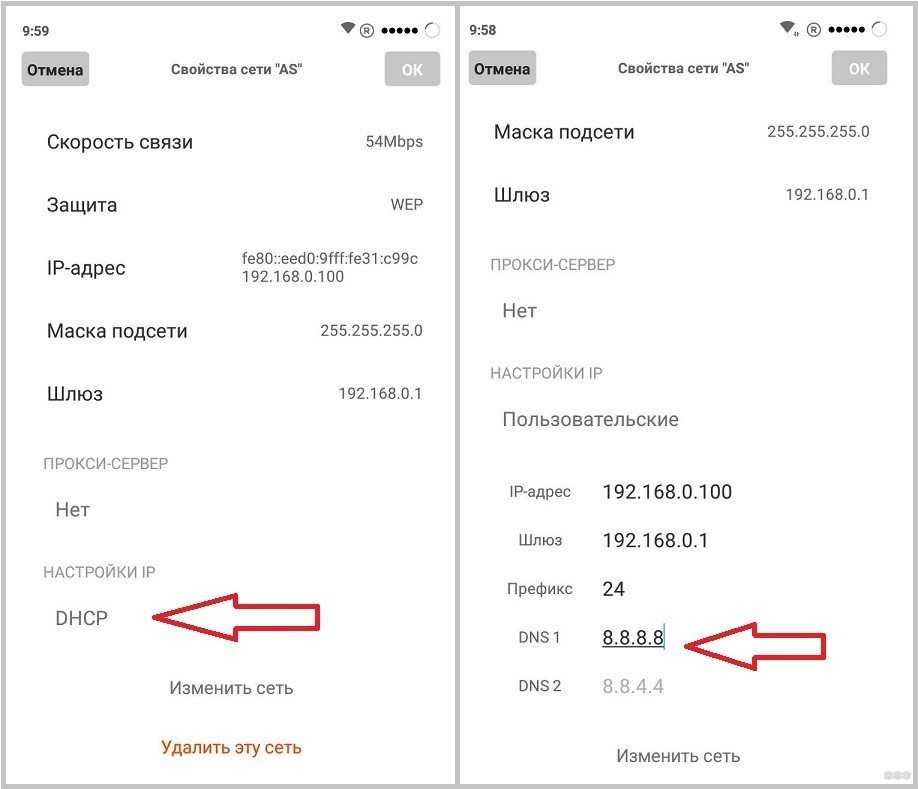
Рассчитывать можно на 45-80 Мбит/с. При наличии двух точек скорость падает в 3 раза, чего для воспроизведения видео в Full HD разрешении уже недостаточно. С 3-й и 4-й точками результат ещё хуже, но для навигации по интернету и даже просмотра видео в HD пропускной способности достаточно.
После подключения адаптера через сетевой фильтр результаты были следующими:
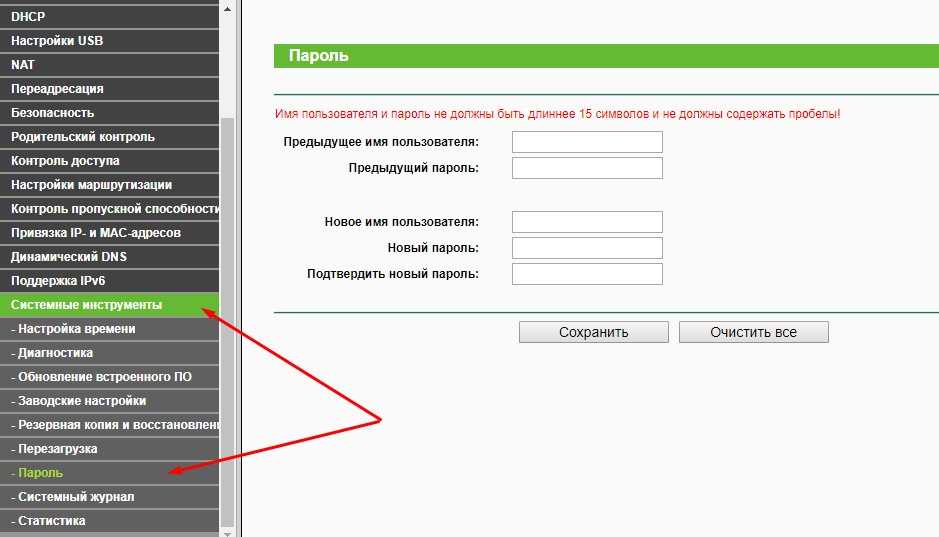
Вывод – он фильтрует высокие частоты, урезая скорость в 4-5 раз. Без адаптера она находится на уровне 90-100 Мбит/с.
Тест беспроводной точки доступа осуществлялся при однопоточной и 8-поточной передаче данных при шифровании трафика посредством WPA2-PSK. Первый тест – скорость между контроллером и клиентом, который соединён с ним через LAN. Второй – клиент подключен при помощи TL-PA4010. Третий и четвёртый – клиент расположен за одной стеной и за двумя.

Падение скорости при появлении стены не сильно заметно, а вот две преграды создают проблемы для электромагнитной волны.
Странное решение оснастить устройства портами с пропускной способностью 100 Мбит/с, при том, что они рассчитаны на большую теоретическую скорость. Производительность зависит от огромного количества факторов. Добиться более, чем 120-130 Мбит в почти идеальных условиях, тяжело. Увеличивающееся число электроники и бытовой техники увеличивает помехи в сети.
При наличии медной проводки и отсутствии альтернативных вариантов использование пары рассмотренных адаптеров обеспечит достойную для большинства задач скорость интернета и домашней сети. Если возникли вопросы, напишите нам в комментарии или обратную связь. Кто-то из наших обязательно ответит в короткие сроки!
Утилиты
| Дата публикации: 2018-08-16 | Язык: Многоязычный | Размер файла: 18.69 MB |
Исправления и улучшения |
| Дата публикации: 2017-07-13 | Язык: Английский, Многоязычный | Размер файла: 50.13 MB |
| Операционная система : MAC OS 10.7-10.12 | ||
Modifications and Bug Fixes: Modifications and Bug Fixes |
Выводы
Подводя итог, можно сказать, что по результатам теста, устройства powerline вполне достойно выдержали экзамен и отличия в работе в сети с их помощью по сравнению с протянутыми по квартире кабелями заметят только те, у кого высокие нагрузки на бытовую электросеть и на локальную сеть.
Скорость будет выше, чем у WiFi (кстати, здесь речь идет именно о быстроте передачи данных через мой роутер — с более продвинутой моделью эта разница может быть меньше), но ниже, чем через патчкорд. Зато по сравнению с последним налицо выигрыш в удобстве и быстроте монтажа такой системы и включению в сеть новых устройств.
Если постоянно сидеть с включенными электрическими приборами и иметь широко разветвленную локалку с устройствами, типа раздающего постоянно файлы медиа-сервера и работающими ip камерами наблюдения, то лучше сделать все традиционным способом через витые пары. Для того, чтобы просто с разных компьютеров посидеть в интернете и посмотреть видео — powerline подойдет в самый раз.
Не помогло
Выводы
Подводя итог, можно сказать, что по результатам теста, устройства powerline вполне достойно выдержали экзамен и отличия в работе в сети с их помощью по сравнению с протянутыми по квартире кабелями заметят только те, у кого высокие нагрузки на бытовую электросеть и на локальную сеть.
Скорость будет выше, чем у WiFi (кстати, здесь речь идет именно о быстроте передачи данных через мой роутер — с более продвинутой моделью эта разница может быть меньше), но ниже, чем через патчкорд. Зато по сравнению с последним налицо выигрыш в удобстве и быстроте монтажа такой системы и включению в сеть новых устройств.

Если постоянно сидеть с включенными электрическими приборами и иметь широко разветвленную локалку с устройствами, типа раздающего постоянно файлы медиа-сервера и работающими ip камерами наблюдения, то лучше сделать все традиционным способом через витые пары. Для того, чтобы просто с разных компьютеров посидеть в интернете и посмотреть видео — powerline подойдет в самый раз.
Не помогло







